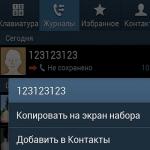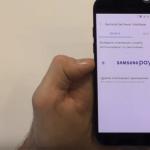В качестве преамбулы к данному разделу мы решили привести набор базовых рекомендаций компании THX относительно установки и настройки сабвуферов в прямоугольных комнатах. Заключается он, собственно, вот в чем: существует несколько вариантов установки сабвуферов в зависимости от того, сколько их у вас имеется. В небольших комнатах всегда есть проблемы со стоячими волнами, портящими бас. Следующие пять мер помогут взять их негативное влияние под контроль:
В качестве преамбулы к данному разделу мы решили привести набор базовых рекомендаций компании THX относительно установки и настройки сабвуферов в прямоугольных комнатах. Заключается он, собственно, вот в чем: существует несколько вариантов установки сабвуферов в зависимости от того, сколько их у вас имеется. В небольших комнатах всегда есть проблемы со стоячими волнами, портящими бас. Следующие пять мер помогут взять их негативное влияние под контроль:
- Выбирайте комнату таких размеров, чтобы ее модальные частоты не пересекались;
- Располагайте места просмотра вдали от модальных пиков и провалов;
- Располагайте сабвуферы так, чтобы они помогали лучше контролировать амплитуду стоячих волн;
- Используйте низкочастотные поглотители в целях убрать излишки басовой энергии;
- Применяйте эквалайзер или электронную коррекцию (в самую последнюю очередь, когда все остальное уже было максимально оптимизировано).
В целом же, если у вас имеется в распоряжении четыре сабвуфера, THX рекомендует начать с расстановки их по всем четырем углам. Если их два, поставьте их посредине у фронтальной и тыловой стен. Если сабвуфер один, расположите его в одном из фронтальных углов. Далее слушайте разницу от места к месту и двигайте сабвуферы вдоль стен до тех пор, пока не получите самого ровного звукового покрытия зоны просмотра. Наличие возможности подвигать сабвуфер по комнате часто перевешивает все плюсы варианта, наглухо встроенного в стену. Следуйте приведенным рекомендациям по расстановке, производите необходимые акустические измерения и всегда верьте своим ушам.
Исходя из этого, становится понятно, сколько времени и внимания стоит уделять расположению сабвуферов, акустическому оформлению комнаты, а сколько – финальной тонкой настройке или, как ее часто называют, калибровке. И все же, максимум результата мы получим, пройдя весь путь. Так в чем же заключается этот последний этап? Давайте по порядку. Сначала разберемся в настройке единственного сабвуфера.
Настройка единственного сабвуфера
Берем в расчет следующие исходные данные (их же рекомендуем рассматривать в качестве стартовых на этапе поиске места для сабвуфера):
- если на сабвуфере имеется регулятор ФВЧ (LPF), он установлен в максимальное значение (как правило, 120 Гц);
- Переключатель фазы (Phase) на сабвуфере установлен в положение «0» или «Normal», регулятор фазы (при наличии) установлен в крайнее положение, указывающее на «0»;
- Регулятор громкости сабвуфера установлен в положение 1/3 от максимального значения;
Органы управления встроенного усилителя сабвуфера Velodyne
- На AV ресивере все колонки установлены в «Small», сабвуфер включен, а частота раздела кроссовера для всех колонок установлена в 80 Гц;
- На ресивере выбран режим звучания «Stereo» или ему подобный так, чтобы ваш сабвуфер гарантированно получал и воспроизводил НЧ-составляющую звуковой дорожки (для уверенности, можете потрогать рукой динамик – должны ощущаться его колебания).

Пример GUI экранов настроек в AV ресивере Pioneer
Настройка фазы
Первым делом необходимо правильно установить фазу сабвуфера, т.к. это очень сильно влияет на все последующие манипуляции. Система считается согласованной по фазе, если НЧ-динамики основных АС и сабвуфера синхронно двигаются туда-сюда. Если же их динамики двигаются несинхронно, происходит перехлест НЧ-волн и они друг друга гасят. В результате вы услышите меньше баса, а система будет считаться работающей не в фазе.
К сожалению, в связке сабвуфера и основных АС может возникнуть еще одна проблема. Если колонки будут играть одни и те же басовые ноты, что и сабвуфер, в какие-то моменты будут возникать горбы на определенных частотах. На других частотах могут появиться провалы. Решением будет поручить воспроизведения низких частот одному лишь сабвуферу, установив основные АС в положение «Small» в меню ресивера. Это будет способствовать получению более ровного баса по всей комнате.
Для получения наилучшего баса требуется найти правильное положение переключателя фазы, при котором SPL в месте прослушивания будет максимальным. Этого можно добиться с помощью подачи на ресивер тестового сигнала на частоте раздела кроссовера (в нашем случае 80 Гц) и шумомера (SLP meter). Нужно включить тестовый сигнал, замерить SPL в точке прослушивания, щелкнуть переключателем фазы, снова замерить SPL, затем сравнить полученные цифры и сделать однозначный вывод. Переключатель фазы, соответственно, нужно оставить в положении, когда уровень звукового давления максимален. Если у вас нет шумомера, придется довериться своим ушам. В этом случае включите музыку (не фильм) с повторяющейся басовой партией (барабан или бас-гитара). Пощелкайте переключателем фазы и остановитесь на том, где бас более «полный» и «быстрый». Если вы не слышите разницы, оставьте переключатель в положении «0» или «Normal».

Пример переключателя фазы сигнала на усилителе сабвуфера
К счастью, большинство сабвуферов имеют переключатель фазы, а продвинутые модели – даже поворотный регулятор, позволяющий плавно изменять ее значение от 0 до 180 градусов. А если вам лень вставать с дивана, то и на этот случай есть один маленький трюк: изменение значения расстояния до сабвуфера (она же задержка сигнала) в меню AV ресивера оказывает аналогичное влияние, как и плавное вращение регулятора фазы на самом сабвуфере. Выбирайте, что вам ближе к душе, и действуйте!

Пример плавного регулятора фазы сигнала на усилителе сабвуфера
Настройка уровня громкости и частоты раздела кроссовера
После того, как настроена фаза, можно переходить к настройке уровня громкости сабвуфера. Для этого достаточно воспользоваться встроенным в любой AV-ресивер или процессор тестовым сигналом, который, как правило, он воспроизводится на уровне в 75 дБ (розовый шум). В идеале следует использовать специализированный генератор тестовых сигналов или, как минимум, диск с их записями. Даже не пытайтесь произвести настройку уровня на слух – ничего хорошего из этого, как правило, не получится. Для корректной настройки уровня нам потребуется шумомер или SPL-meter. Включаем тестовый сигнал, смотрим на шумомер и настраиваем уровень сабвуфера так, чтобы прибор показал заветные 75 дБ. Можно пойти дальше и настроить уровень еще более точно. Для этого в качестве тестовых сигналов необходимо использовать 4 синусоиды из диапазона на 1\3 октавы ниже 50 Гц и 4 синусоиды из диапазона на 1\3 октавы выше 50 Гц (например, 42, 45, 46, 48 и 54, 58, 62, 64 Гц). Нужно измерить SPL на каждой из частот, вычислить их среднее арифметическое и произвести корректировку уровня сабвуфера. И так до тех пор, пока среднее значение не станет равным 75 дБ.



Примеры портативных шумомеров (SPL Meter)
Не забываем проверить все остальные каналы нашей системы, которые также должны выдавать те же самые 75 дБ. На этом настройка громкости сабвуфера завершена. Переходим к настройке кроссовера.
Кроссовер – это аналоговый или цифровой блок, отвечающий за то, какой диапазон частот конкретного канала в итоге отправится на тот или иной громкоговоритель или динамик. На вход кроссовера поступает полнодиапазонный сигнал (20-20000 Гц), а на выходах он уже разделен на два и более канала, каждый из которых уже имеет ограниченный сверху или\и снизу определенной частотой диапазон исходного сигнала. На графике АЧХ в теории это выглядит так:

Работа кроссовера на графике АЧХ
Именно кроссовер позволяет «перенаправить» бас со всех 5 или 7 саттелитов вашего на сабвуфер для его более корректного воспроизведения в местах просмотра.
Все настройки кроссовера необходимо выполнять на AV ресивере\процессоре, а не на самом сабвуфере. Если ваши фронтальные АС являются большими и способны на достойное воспроизведение басовых нот, смело выставляйте для них частоту раздела кроссовера на 80 Гц. Если же они небольшие (полочные, настенные или встраиваемые), поставьте частоту раздела на 100-120 Гц. Согласно рекомендациям Звукозаписывающей академии США, наилучший результат дает установка частоты раздела кроссовера в диапазоне от 80 до 100 Гц.

Пример экрана настройки кроссовера в меню AV ресивера
Более точную настройку кроссовера позволит осуществить лишь наличие измерительного оборудования, позволяющее увидеть кривую АЧХ. Такое оборудование обычно называют спектроанализатором или Real Time Analyzer (сокращенно RTA). Цель всех наших манипуляций остается прежней – получение максимально линейного графика АЧХ. В плане выбора правильной частоты раздела кроссовера данная цель достигается путем многократных и последовательных замеров АЧХ, каждый раз изменяя частоту раздела на минимальное возможное количество единиц (как правило, это 5-10 Гц). «Прощупав» таким образом диапазон от нижней пограничной частоты АС до 100-120 Гц, выбираем и останавливаемся на варианте, где график АЧХ наиболее линеен.

Портативный двухканальный анализатор спектра (RTA) Phonic PAA6
В большинстве случаев, когда у вас имеются большие напольные АС, способные играть довольно низко, их будет проще согласовать с сабвуфером, нежели небольшие полочные АС, которыми располагает большинство. Однако совсем не обязательно наилучший результат можно получить, установив частоту кроссовера в минимальное значение с целью нивелировать особый почерк сабвуфера на частотах, которые и так способны воспроизвести АС. Если частота раздела установлена на минимальное значение, сабвуфер не сможет простимулировать динамики основных АС в районе их резонансной частоты, позволяя им быть доминантным генератором колебаний. Если частоту среза поставить слегка выше, звуковые волны сабвуфера и основных АС смогут друг друга усилить, порождая в итоге более ровный и приятный уху бас. Имейте это в виду.
Применение эквалайзера и электронной коррекции
Как вы, наверное, заметили, эквализация и электронная коррекция стоят последними в ряду мер, которые вы можете применить для того, чтобы заставить ваш сабвуфер заиграть на все 100%. Такое положение вещей не случайно, не смотря на всю привлекательность сразу включить автоматическую настройку и забыть обо всем остальном, как о страшном сне. Все описанные в данной статье мероприятия по настройке сабвуфера стоят сугубо в порядке убывания степени их влияния на итоговый результат в целом. Изменение данного порядка крайне не рекомендуется, ибо легко может привести к неудовлетворительным результатам, исправить которые можно, лишь повторив все мероприятия заново и по порядку. Так что сэкономьте свое время и сделайте все правильно с самого начала.
Итак, возвращаясь к эквалайзерам и электронной коррекции, следует заметить, что большинство инсталляций происходит без их применения инсталляторами. С одной стороны, зачастую можно добиться хорошего результата, правильно действуя на предыдущих стадиях, а с другой стороны далеко не всегда в распоряжении имеется необходимое оборудование или функционал в ресивере\процессоре. Многое тут зависит от продвинутости и стоимости конкретной модели. Недорогие ресиверы не смогут вас порадовать наличием продвинутой версии системы автокалибровки, работающей, в том числе, в диапазоне ниже 1 кГц, а эквалайзер для LFE канала скорее всего будет ограничен 4 фиксированными полосами (например, 25, 50, 85 и 120 Гц). Такой набор инструментов никак нельзя назвать удовлетворительным для решения нашей задачи. Топовые модели AV ресиверов и процессоры всегда имеют на борту полнодиапазонную систему электронной коррекции акустики помещения или автокалибровки (Audyssey, ARC, YPAO и др.) и параметрический эквалайзер с приемлемым разрешением. Если же нет доверия к инструментарию процессора, вы вправе задействовать на канале сабвуфера выделенный эквалайзер. Самая важная характеристика эквалайзера в случае его использование в связке с сабвуфером – это его разрешение. Чем выше будет разрешение, тем более точную коррекцию АЧХ он позволит вам сделать. В идеале, оно должно быть не меньше 1/12 октавы на полосу. И совсем другое дело, когда речь идет о параметрическом цифровом эквалайзере. В этом случае вы вольны производить корректировки практически на любой частоте.

Двухканальный графический эквалайзер LA Audio
Основное правило эквализации применительно к сабвуферному диапазону частот – срезайте горбы, но не трогайте провалы . Любой провал на графике АЧХ в НЧ-диапазоне говорит нам о расположении либо слушателя либо сабвуфера вблизи нулевой узловой точки стоячей волны. Попытка выправить эту частоту эквалайзером лишь добавит искажений, но никак не повлияет на слышимость нужной ноты. Помните об этом.
Современной альтернативой графического или параметрического эквалайзера являются разнообразные системы электронной коррекции акустики помещения (или автоматической калибровки звучания) . Данные решения присутствуют в большинстве современных AV ресиверов и процессоров. Они позволяют практически в автоматическом режиме произвести основные настройки звучания системы окружающего звучания вашего . Все, что для этого нужно, поставить в определенном месте идущий в комплекте измерительный микрофон и следовать инструкциям. Система сама воспроизведет тестовые сигналы и проведет их измерение в нескольких точках комнаты, после чего выдаст рекомендации по настройке следующих параметров:
- Small или Big для каждой пары колонок (Front, Center, Surr и т.д.);
- Частоту раздела кроссовера для каждой пары колонок;
- Расстояние до каждой из колонок, включая сабвуфер.

Настроечный микрофон от ресивера с системой автокалибровки Audyssey
Попутно с этим система автокалибровки рассчитает и будет готова применить специальный частотный фильтр, наложение которого на текущую АЧХ каждого из каналов позволит (в теории) сделать ее максимально линейной. В отличие от параметрического эквалайзера системы автокалибровки наподобие Audyssey MultiEQ оперируют сотнями т.н. точек на кривой АЧХ, инвертируя провалы и горбы с ювелирной точностью именно там, где это необходимо. Повторить подобное с помощью самого продвинутого параметрического эквалайзера (речь о полном диапазоне частот) не получится. В отношении низкочастотного диапазона еще можно поспорить, однако использование автоматической системы точно позволит сэкономить время и, скорее всего, увенчается более плоской АЧХ.

Принцип работы системы Audyssey в сравнении с обычной эквализацией
Если вы решили задействовать подобную систему, не забудьте потом вернуть на свои места настройки АС (Small вместо Big, значения частоты раздела кроссовера и расстояние до колонок) – здесь автокалибровка легко может «дать петуха». Нельзя доверяться ей на все 100%, особенно когда мы уже произвели все необходимые замеры и настройки собственноручно.
Особенности настройки системы из нескольких сабвуферов.
Теперь давайте уделим внимание настройке басового звена , состоящего из нескольких сабвуферов. Здесь есть свои особенности. К ним и перейдем.
1. Используйте идентичные сабвуферы
Если вы хотите избежать потери большого количества времени, потраченного на манипуляции при настройке звена из 2 и более сабвуферов, применяйте одинаковые аппараты. Только сабвуферы-близнецы могут обладать максимально схожими характеристиками всех компонентов и результирующего звучания, что крайне необходимо для получения предсказуемого эффекта равномерного покрытия басом всей зоны прослушивания.
Речь идет о практиках наиболее оптимального расположения множественных сабвуферов в комнате, детально рассмотренных в разделе нашей статьи.
3. Убедитесь, что все сабвуферы играют одну и ту же «мелодию»
Поверьте, крайне проблематично будет настроить массив из сабвуферов, которые воспроизводят разный сигнал. Еще раз убедитесь, что ФВЧ (LPF) на каждом из сабвуферов выключен или выкручен на максимальное значение, чтобы не мешать системе бас менеджмента AV ресивера\процессора. Настройки фазы также должны быть идентичны. Как правило, переключатель или регулятор фазы нужно оставить в положении “Normal” или «0». Если ресивер\процессор имеет только один выход с предусилителя на сабвуфер, самое время задействовать Y-разветвители сигнала. В случае если у ресивера имеются и задействованы несколько выходов на сабвуфер, убедитесь, что бас менеджмент по каждому из них настроен корректно и выдает на все выходы одинаковый сигнал («Both» или «LFE+Main»). Короче говоря, вам необходимо убедиться, что каждый сабвуфер получает монофонический сигнал от всех АС, обозначенных, как «Small», плюс сигнал канала LFE. Некоторые ресиверы\процессоры (в частности, некоторые модели от Denon) поддерживают стереофоническую сабвуферную конфигурацию, использование которой в наших целях лишь внесет деструктивную составляющую. Убедитесь, что она не задействована (выбран режим «Mono»).
4. Выровняйте громкость всех сабвуферов
Очень важно выставить одинаковую громкость звучания на всех имеющихся сабвуферах. Если этим пренебречь, вы рискуете в итоге получить плохую интеграцию, и даже перегрузку во время громких моментов, если одни сабвуферы настроены громче, чем другие. Это повлечет за собой искажения на более низких уровнях громкости относительно того, на что реально способна ваша система. Правильным способом согласовать по уровню все сабвуферы будет использование встроенного в ресивер\процессор генератора розового шума и измерение его шумомером в режиме «С-weighted». Измерьте уровень каждого сабвуфера в отдельности, физически выключая все остальные во время измерений. Измерения необходимо проводить на одинаковом расстоянии относительно каждого из сабвуферов. А если у вас совсем туго со временем, можно замерить уровень в ближнем поле сабвуфера, положив шумомер или измерительный микрофон на пол на расстоянии 10 см от стенки устройства, где расположен излучатель.

Пример расположения измерительного микрофона в ближнем поле
Если сабвуфер фазоинверторный, микрофон следует располагать на полпути между центром динамика и портом фазоинвертора (уже на штативе). Эта методика становится весьма проблематичной в исполнении, если у сабвуфера несколько динамиков, вот почему мы рекомендуем производить замеры в точке, равноудаленной от всех устройств, причем точка эта совсем не обязательно будет находиться в зоне мест прослушивания. Как только вы выстроили громкость всех сабвуферов относительно друг друга, пора переходить к выравниванию громкости сабвуферного звена относительно фронтальных АС или центрального канала.
Измерьте уровень для фронтальных LR и С каналов и сабвуферного массива как минимум в двух точках (основное и второстепенное места прослушивания, например, первый и второй зрительский ряд ). Запишите полученные результаты в таблицу для того, чтобы вы могли более точно произвести нужные корректировки. Это действительно хорошая идея – провести измерения минимум в двух точках и откалибровать уровни так, чтобы разница была не более 1-2 дБ, так вы получите наиболее правильное SPL покрытие по всей зоне прослушивания. Даже THX рекомендует не торопиться в процессе проведения измерений. Выделите время для своих экспериментов с RTA и SPL измерителями, причем с запасом. THX рекомендует производить каждое измерение на протяжении как минимум 20 секунд. Некоторые калибраторы-профессионалы отводят каждому измерению до целой минуты. Это обеспечит вам гарантированно корректный результат. Почему? Потому, что розовый шум не всегда однороден на низких частотах. Шум по определению случаен. Чем дольше прибор будет мерить шум и вычислять среднее значение, тем меньше вероятность получения ошибок измерения SPL по причине природной неоднородности розового шума. Потратьте столько времени, сколько вам необходимо на проведение хороших взвешенных измерений – в итоге оно того стоит.
5. Проведите измерения исходной АЧХ
Перед тем как перейти к автоматической калибровке или активной эквализации, необходимо понять, от чего же мы будем отталкиваться изначально. Критически важной задачей является получение максимальной интеграции фронтальных АС с вашими сабвуферами. Альтернативная точка зрения – самой важной является корректная интеграция центрального канала и сабвуферов. Если вы по большей части будете смотреть фильмы и слушать многоканальную музыку, пожалуй, именно так и стоит поступить. Однако, как показывает практика, человек гораздо больше восприимчив к некорректному воспроизведению музыки фронтальной стерео-парой, нежели к точному определению того, присутствует ли идеальное согласование между центральным каналом и сабвуферами во время мгновенных экшн-сцен кинофильма. Если вы отдаете предпочтение прослушиванию 2-канальных музыкальных программ, отдайте предпочтение калибровке сабвуферов относительно фронтальных каналов LR. Если же вы чаще смотрите фильмы, чем слушаете музыку, смело калибруйте сабвуферы относительно АС центрального канала.
Подключите выход вашего RTA в свободной паре линейных стерео входов ресивера\процессора, установите устройство или его измерительный микрофон в основной точке прослушивания на уровне головы сидящего человека, и пусть веселье начнется! Настройте прибор на измерение в полосе от 10 до 200 Гц и на уровнях громкости с разбросом 60 дБ, чтобы мы точно смогли увидеть, что же происходит на низких частотах в вашей системе. Не забудьте убедиться, что вам доступно разрешение измерений не меньше, чем 1/12 дБ/окт. Меньшее разрешение не позволит ясно увидеть реальное положение вещей.

Процесс измерения АЧХ в разгаре
После того, как вы получили исходный график АЧХ, зафиксируйте его, а затем попробуйте поиграться со следующими параметрами и посмотреть, удалось ли вам получить какие-либо измеримые улучшения (более ровный график, меньше горбов и провалов):
- Размер основных АС: Large / Small (Large стоит рассматривать только в случае, если это дало реальное улучшение графика АЧХ, и ваши колонки способны играть все необходимые низкие частоты на референсном уровне громкости (105 дБ в точке прослушивания), причем без перегрузки и искажений);
- Частота раздела кроссовера основных АС;
- Дистанция до сабвуфера (задержка);
- Фаза сабвуфера.
Не рекомендуется отдаляться в значении частоты раздела кроссовера больше, чем на 20 Гц от зачастую оптимальных и рекомендуемых THX 80 Гц. Также было замечено, что некоторые ресиверы\процессоры имеют свойство урезать LFE канал, если поставить частоты среза ниже 80 Гц. Если же поставить частоту раздела сильно выше 80 Гц, может возникнуть проблема локализации сабвуферов, особенно, если некоторые из них расположены близко к зоне прослушивания. Если у вас небольшие сателлиты, вероятнее всего 100 Гц будет оптимальной частотой раздела. Стерео эффект на частотах ниже 150 Гц выражен крайне слабо, и в зависимости от чувствительности, искажений и естественной частоты спада АЧХ основных АС, установка кроссовера на частоту 100 Гц способна создать наиболее полноценный звук. Ключом к успеху в этом деле является экспериментация. Если ваши сателлиты настолько маленькие, что требуют установки слишком высокой частоты раздела, вам следует рассмотреть возможность замены таких АС или размещения сабвуферов как можно дальше от зоны прослушивания с целью нивелирования проблемы их локализации.
Опять же, в большинстве случаев рекомендуется оставлять все сателлиты в режиме Small. Это позволит добиться наилучшей интеграции между ними и вашими сабвуферами, также как и большего динамического диапазона от основных АС, которым теперь не нужно нести тяжкий груз воспроизведения низких частот. К тому же это повлечет снижение количества искажений в самих АС и усилителях, их обслуживающих.
Дистанция до сабвуфера – крайне важная настройка в деле получения максимальной интеграции сабвуферов друг с другом и с основными АС. Если каждый сабвуфер подключен к выделенному выходу с предусилителя, измерьте и установите корректное значение расстояния для каждого из них. Если же все сабвуферы установлены идеальным образом в прямоугольной комнате , для них подойдет единое значение задержки (дистанции). Мало того, оно рекомендуется для максимизации эффекта нивелирования стоячих волн.
Однако, если имеющаяся расстановка далека от идеала, вероятно, вам придется поиграться с настройками задержек для каждого сабвуфера в отдельности. В таких случаях попробуйте рассчитать среднее расстояние от зоны прослушивания до группы сабвуферов, сидящих на одном линейном выходе. Например, если у вас один сабвуфер стоит в 3 метрах, а второй на расстоянии 2,5 метров, средним результатом будет 2,75. С этого значения задержки в ресивере/процессоре и стоит начать. Скорее всего, оно будет скорректировано в сторону увеличения в связи с наличием естественной задержки в тракте цифрового усилителя сабвуфера. Идеальное значение задержки мы можем получить измерением SPL (LCR + сабвуфер) на частоте раздела кроссовера: меняем задержку, измеряем – и так, пока SPL не будет максимален.


Измерительные микрофоны MiniDSP UMIK-1 и Dayton Audio OmniMic для использования в составе RTA на базе ПК
Когда вы в итоге добились наилучшего измеримого результата для основного места прослушивания, повторите весь процесс для следующего по важности места в зале. Попробуйте найти комбинацию настроек, которая позволяет получить наилучший звук для обеих точек. Можете продолжить и дальше, но, как показывает практика, если вы как следует постарались в первых двух случаях (например, в центре первого и второго рядов), другие места от этого также выиграют. Опять же, чем более правильно вы смогли расположить сабвуферы при установке, тем меньше телодвижений и дополнительных настроек вам придется сделать, чтобы добиться стабильного и ровного графика АЧХ для всех зрительских мест.
6. Задействуйте эквалайзер или систему автоматической калибровки
 Теперь, когда мы уже имеем приемлемый результат интеграции всех наших сабвуферов с основными АС, пора внести финальные штрихи в картину и загнать график АЧХ в еще более узкие рамки. Ниже представленные рекомендации основаны на применении системы автокалибровки Audyssey MultEQ Pro с внешним измерительным микрофоном и ПО, однако по большей части они будут справедливы и для большинства других подобных систем, т.к. все они работают по схожим принципам.
Теперь, когда мы уже имеем приемлемый результат интеграции всех наших сабвуферов с основными АС, пора внести финальные штрихи в картину и загнать график АЧХ в еще более узкие рамки. Ниже представленные рекомендации основаны на применении системы автокалибровки Audyssey MultEQ Pro с внешним измерительным микрофоном и ПО, однако по большей части они будут справедливы и для большинства других подобных систем, т.к. все они работают по схожим принципам.
- Устанавливайте измерительный микрофон на уровне головы слушателя в месте прослушивания, используя микрофонную стойку и направляя микрофон строго вверх;
- Избегайте таких мест установки микрофона, где на пути прямого звука от громкоговорителей будут иметься преграды, его блокирующие. В частности, наклоните спинки театральных кресел таким образом, чтобы они не мешали прохождению прямого звука от тыловых АС;
- Измерения необходимо проводить в точках, расположенных вокруг и вблизи основной зоны прослушивания;
- Избегайте самых крайних боковых мест. Важно проводить измерения в конкретной зоне, находящейся между наиболее часто используемыми местами прослушивания;
- Удвойте количество измерений в двух самых важных местах прослушивания. Это позволит Audyssey придать больший вес данным измерениям в итоговой картине;
- Скорректируйте настройки бас менеджмента, задержек и частоты раздела кроссовера после того, как калибровка будет завершена.
Последний пункт довольно важен, т.к. автокалибровка довольно часто ошибается в установке типа АС (Large вместо рекомендуемого Small) и в выборе оптимальной частоты раздела кроссовера (занижает ее). При этом задержки определяются, как правило, довольно точно.
Видео-руководство по проведению калибровки системы на базе Audyssey
Любую систему автоматической калибровки необходимо проверять последующим измерением получившейся АЧХ и сравнением его с исходным графиком. Стало лучше – прекрасно! Стало хуже – возвращаемся в исходную точку, проверяем корректность наших телодвижений при задействовании системы автокалибровки, проделываем ее еще раз. И так пока не станет лучше.
7. Слушайте и вносите корректировки
Никакие даже самые лучшие и точные измерения в мире не могут гарантировать отличного звука в итоге. Теперь пора сесть и послушать своими ушами плоды вашего труда. Поставьте знакомую вам музыку с интенсивными басовыми партиями. Послушайте ее в двухканальном режиме + сабвуферы на всех основных местах в зоне прослушивания и попробуйте понять, как она звучит. Потом послушайте музыку в многоканальном режиме (изначально многоканальные записи и 2-х канальные через декодер ProLogic). В большинстве случаев бас будет казаться более выраженным при переходе из 2-х канального режима в матричный 5.1/7.1. Убедитесь в получении удовлетворяющего вас баса во всех режимах по всей зоне прослушивания. Не стесняйтесь прибавить или убавить уровень сабвуфера на пару дБ, если вам так больше нравится. Проведите эксперименты и подвигайте настройки бас менеджмента (и размер колонок и частоты кроссовера) с целью убедиться в том, что ваши оптимальные настройки, основанные на измерениях, звучат аналогичным образом – оптимально.

Можно немного расслабиться и послушать любимые записи
Когда вы добились линейности в НЧ диапазоне, часто возникает желание прибавить сабвуферу громкости на пару-тройку дБ. Значительно комфортнее слушать звук с приподнятыми НЧ, когда у вас плоская АЧХ, нежели когда в нем присутствуют выраженные модальные горбы, делающие бас гулким и ненатуральным. Так что не бойтесь настроить ваши сабвуферы на пару дБ выше по уровню, чем основные АС, когда вы уже добились общей линейности в звучании. В некоторых случаях вам может даже понадобиться поднять\убавить уровень одного конкретного сабвуфера. Чаще всего это касается саба, расположенного наиболее близко к зоне прослушивания.
Если вы не довольны звуком с включенной системой автокалибровки, выключите ее или попытайтесь провести калибровку заново и посмотреть/послушать, удалось ли на этот раз получить лучшие результаты. Говоря попросту, не нужно замыкаться на результатах калибровки, если на слух они вас не устраивают. Точная настройка, как правило, все же необходима для получения наилучшего звучания, но никак нельзя отрицать наличия сильной корреляции между отличным звуком и отличными результатами измерений.
Итоги и выводы
Одним из главных свойств серьезной системы является его способность накрыть основную зону просмотра ровным и приятным для уха басом. Лучший способ добиться такого эффекта – это: минимизировать влияние на звук стоячих волн путем выбора размеров комнаты и ее акустического оформления; использовать несколько сабвуферов; правильно расставить и настроить акустические системы, сабвуферы и зрительские места; применить активную эквализацию. Ни в коем случае не стоит недооценивать ни один из этих базовых компонентов успеха, торопясь задействовать систему автоматической калибровки звучания. Иначе вы рискуете попросту крутиться на месте, как «собачка за своим хвостом», и потратить кучу времени на домыслы и ненужные эксперименты в попытках добиться приемлемого результата.
Как только вы послушаете правильно откалиброванный с ровным приятным басом по всей зрительской зоне, назад пути не будет – ведь именно НЧ-составляющая саундтрека заставляет вас поверить в реальность происходящего на экране!
Корректная интеграция сабвуферов в систему или стоит и времени и усилий, на нее затраченных. При наличии правильных инструментов, необходимых знаний и терпения, вы способны добиться настолько потрясающего эффекта от вашего театра, что он легко составит конкуренцию самому лучшему публичному кинозалу в городе. И не забывайте про отсутствие чавкающих попкорном и громко болтающих по телефону соседей!

Устали от публичного кинотеатра? Обращайтесь в !
Важно оставаться методичным и последовательным на протяжении всего процесса настройки и калибровки вашего . Инвестиция в хороший инструмент наподобие TrueRTA от компании True Audio, LMS от компании LinearX Systems или даже FFT-анализатор сэкономит ваше время и позволит добиться гораздо более точных результатов, нежели вы доверились бы лишь своим ушам, тестовым сигналам и измерителю SPL. Забудьте про народные средства и позвольте науке полностью раскрыть потенциал вашего !
Покупка большого сабвуфера еще не дает гарантии получения великолепного баса от вашей аудиосистемы. В этом руководстве рассказывается все, что нужно знать для получения максимальной акустической отдачи.
Настройка сабвуфера: размещение и позиционирование
Хотя излучаемая сабвуфером низкочастотная составляющая звука является ненаправленной, не стоит устанавливать саб в любом наиболее удобном на ваш взгляд месте комнаты, так как существует возможность частичной потери качества звучания, за которое вы заплатили.
Сабвуферы с маленькими динамиками (8-дюймов или меньше) лучше установить на расстоянии около метра перед передней левой или правой колонкой. При чрезмерном смещении гораздо сложнее поддерживать иллюзию, что бас исходит из колонок, а не прямо из сабвуфера. Данное замечание вдвойне верно для небольших домашних кинотеатров с сабвуфером в комплекте, располагайте его как можно ближе к фронтальным колонкам. Да, и, когда ищете правильное место для саба, не забывайте добавить уровень громкости, настолько, чтобы четко слышать, что оттуда снизу звучит.
Полезными могут оказаться и некоторые советы по определению места для сабвуфера. При воспроизведении компакт-диска с большим количеством глубоких басов, перемещая сабвуфер, отслеживайте все приемлемые для прослушивания места. Вы будете поражены тем, насколько изменяется звучание в зависимости от расположения саба. В некоторых случаях басы будут грязными, иногда будут звучать громче, а иногда тише. Цель эксперимента состоит в том, чтобы получить оптимальный баланс между глубоким басом, верхней частью воспроизводимого сабвуфером низкочастотного диапазона и средними частотами других колонок. В некоторых помещениях это условие трудно достижимо. По моим наблюдениям, есть "проблемные" помещения, где бас всегда звучит гулко или неясно.
В подобных случаях попробуйте следующий метод. Переместите на другое место ваш диван или кресло, или же попробуйте прослушать сабвуфер в другой комнате. Затем включите музыку или фильм с большим количеством басов и также, перемещая сабвуфер, выберите наиболее удачное для прослушивания место. При перемещении вы отметите, что громкость и четкость баса меняются от места к месту.
Если ничего не помогает, попробуйте установить саб как можно ближе к дивану или креслу. Такое расположение может оказаться весьма удачным.
Большие колонки, как правило, проще согласовать с сабвуфером. Труднее небольшие и / или, если в акустической системе маленький сабвуфер. В этом случае для достижения необходимого эффекта может потребоваться более тщательная настройка.
Настройка сабвуфера: подключение и точная настройка
Изображенная на фото задняя панель сабвуфера HSU Research считается довольно типичной. Хотя для новичков в акустике множество разъемов может быть и пугающим. Но в большинстве случаев всего один, подключаемый к входу "SUB IN", кабель обеспечивает эффективное звучание. На других сабвуферах этот вход может быть помечен как "LFE", "Direct" или "Bypass".
Для подключения к входу Sub / LFE вам понадобится длинный соединительный кабель, который можно приобрести в магазинах бытовой электроники. Какой длины должен быть кабель? Измерьте расстояние между A / V ресивером и сабвуфером и не забудьте учесть, при необходимости, дополнительное расстояние для огибания кабелем дверного проема или других препятствий. Если после вскрытия упаковки кабель окажется короче, чем нужно, вы не сможете вернуть его обратно продавцу.
Затем поверните ручку регулятора частотной характеристики (кроссовера) до максимального значения. Будем полагаться лишь на встроенную в A / V ресивер систему частотного деления звукового сигнала. Она должна направить средние и высокие частоты для воспроизведения канальными колонками, а сабвуфер должен будет получить только низкие частоты (басы).
В меню ресивера вы найдете регуляторы для настройки кроссовера, которые определяют полосу воспроизводимых динамиками колонки частот. Некоторые ресиверы имеют расширенный диапазон частот для настройки сабвуфера: от нижней частоты в 40 герц до верхней в 200 Гц. Конкретные рекомендации можно получить из руководства для вашего сабвуфера или колонки. В противном случае для настройки кроссовера можно использовать следующие рекомендации. Для маленьких колонок с 2-х или 3-х дюймовыми НЧ динамиками, попробуйте значения от 150 Гц до 200 Гц, для среднеразмерных динамиков (4 или 5 дюймов) низкая частота опускается до 80 или 100 Гц, а для больших динамиков напольных или полочных колонок попробуйте 60 или 80 Гц.
Если вам довелось стать обладателем больших напольных колонок с 8-ми дюймовым или больше НЧ динамиком, вы можете отметить их в меню как "Большие" колонки, вообще без кроссовера. Но центральная, фронтальные и тыловые колонки, вероятно, будут все же звучать лучше в режиме "Малых" колонок, используя настройки кроссовера, упомянутые в предыдущем абзаце.
Еще один регулятор звучания сабвуфера помечен как "Фаза". Он необходим, потому что динамики колонок и сабвуфера звучат лучше, когда они работают "в фазе", то есть диффузоры динамиков перемещаются вперед и назад синхронно. Чтобы проверить верность установки фазы, послушайте в течение примерно минуты музыку с большим количеством басов, затем попросите сидящего возле саба друга изменять положение регулятора фазы. Нужно медленно переводить ручку регулятора к положению 180 градусов, затем обратно и, опять вперед. "Правильная" настройка та, при которой вы услышите больше басов. Может быть, придется послушать несколько записей, прежде чем вы отметите разницу, и при этом, возможно, стоит несколько увеличить уровень громкости. Если вы не заметите никакой разницы между положениями "0" и "180" у регулятора фазы, оставьте его в положение "0".
Рядом на панели находится регулятор настройки громкости сабвуфера. Очень важно точное соответствие между уровнями громкости сабвуфера, центральной, фронтальных и тыловых колонок, но громкость баса более субъективна. Некоторые люди любят слышать постоянно работающий саб, а другие предпочитают его включение лишь в моменты басовой подпитки спецэффектов при прослушивании музыки и просмотре фильмов. Измеритель уровня звука (например, модель Radio Shack в 33-4050) может оказать большую помощь при установке уровня громкости колонок, но он почти бесполезен для определения верного уровня громкости сабвуфера. В данном случае лучше всего работает метод "на слух".
Басовая составляющая звука, как правило, достаточно постоянна при прослушивании дисков формата DVD, но у CD дисков басы варьируются более значительно. Прослушав несколько дисков, установите нужную громкость (непосредственно на сабвуфере или на ресивере, в зависимости от того что легче). С DVD дисками можно установить оптимальный уровень громкости через 10 минут или раньше, но с компакт-дисками можно порой провозиться почти целый день.
Автоматические системы настройки звука A / V ресиверов могут хорошо выполнить свою работу с обычными колонками, но большинство из них менее искусны при настройке сабвуфера. На самом деле у большинства ресиверов автоматическая настройка сабвуфера, мягко говоря, не впечатляет. Попробуйте изменить настройки кроссовера, проверьте настройку фазы и уровня громкости. Если изменения вам не понравятся, запустите автоматическую настройку, чтобы вернуться к исходным значениям.
Всю жизнь ношу очки. Астигматизм как осложнение
после болезни в детстве с +42°С. Выжил.
Но на компьютере работал без очков. Всегда интуитивно настраивал
монитор и компьютер так чтобы не уставали глаза.
На днях обратил внимание, опять стали сильно уставать глаза. Особенно при длительной работе, а ведь раньше этого не было. Но мне подарили ЖК монитор и, учитывая, что много приходится работать с фото настроил его с помощью программы Adobe Gamma
.
Это потребовало поднять яркость для расширения динамического
диапазона монитора (проработки плотных цветов). И только тогда я
вспомнил, почему раньше все было нормально. А все нормально со
зрением раньше было потому, что я настраивал монитор своего
компьютера на минимальную (оптимальную) яркость.
Существует множество теорий, советов, СанПиН 2.2.2/2.4.1340-03, защитных экранов и специальные программы, все они посвящены защите зрения людей работающих на ПК. Но еще когда я работал в DOS , а мониторы были зеленые и имели частоту обновления как обычные телевизоры, но эта проблема уже существовала. И уже тогда я нашел для себя выход. С тех пор я работаю на ПК без очков (хожу и езжу в очках). Не раз наблюдал, как на моих глазах люди, не выполнявшие моих советов в течение нескольких месяцев вынуждены были переходить на очки.
Так что же надо делать?
Общеизвестны правила организации рабочего места:
- монитор стоит от пользователя на расстоянии вытянутой руки (допускается 50-70 см),
- внешний свет не должен создавать на экране монитора блики,
- монитор должен стоять на высоте когда верхняя кромка на уровне глаз или центр экрана на уровне глаз,
- подберите для себя периодичность перерывов и их продолжительность (рекомендуется 1-2 раза в 2 часа по 10-15 минут),
- при продолжительности работы более 5 часов, сделайте перерыв около 1 часа,
- в перерыве выполняйте расслабляющие упражнения для глаз или пройдитесь по коридору или комнате,
- не ставьте монитор напротив окна,
- не ставьте монитор так чтобы на него падал свет из окна,
- используйте для тренировки и расслабления глаз специальные программы.
Индивидуальность зрения
Наши глаза очень индивидуальны. Как сам человек они склонны к увиливанию от работы и поэтому как только появляется возможность они начинают требовать для себя более комфортных условий. А это в первую очередь относится к освещенности рабочего поля. Они хотят комфортной для себя освещенности, ну а мы, не задумываясь о последствиях, добавляем свет. Хотя излишне яркий свет даже вреднее для глаз, чем его недостаток.
Если Вы почувствовали быструю утомляемость глаз - это первый сигнал неправильной организации света на рабочего месте. И важнейшей стороной организации рабочего места является оптимальное освещение.
Но, как говорилось выше, наши организмы и глаза очень индивидуальны. Это значит, что каждому человеку нужны индивидуальные условия работы по освещенности рабочего места, а значит и экрана ПК. И не пугайтесь, если Вам кажется, что при изменении освещения в помещении Ваши глаза почувствовали потерю комфорта, они правы поскольку, как будет сказано ниже, комфортные освещенность или яркость всех объектов на рабочем месте связаны.
Яркость монитора
Главное требование - установите комфортную яркость экрана монитора (я по возможности снижаю ее). При такой яркости экран не должен быть слишком бледный и требовать напряжения зрения при чтении текста. Но и слишком ярким он тоже не должен быть. Как в первом, так и во втором случае глаза устают и даже быстрее. Причем, как я не устаю повторять, эта настройка строго индивидуальна и монитор с оптимальной настройкой для одного пользователя может быть не оптимальна для другого.
Частота обновления экрана
На мониторах с электронно-лучевых трубках (ЭЛТ) частота обновления экрана желательна максимальная.
Это связано с тем, что люминофор точек образующих изображение на экране светится ограниченное время, а изображение разворачивается полукадрами с частотой равной половине заданной вами частоты развертки. А эта частота на грани реакции глаза на изменения яркости, которая около 22 Гц.
(Критическая частота около 20 Гц, но и она тоже индивидуальна. Как слух одного человека различает звук с
максимальной частотой 18
КГц, а другого только 13 КГц
(иногда меньше), так и зрение разных людей имеет разную реакцию на изменение света
(частоту обновления экрана). В телевидении России стандартная частота развертки 50 Гц, а полукадры следуют с частотой 25 Гц.)
При повышении частоты кадровой развертки (частоты обновления экрана в настройках монитора) мы уходим от этой критической точки и имеем частоту обновление экрана с частотой гарантирующей отсутствие мерцания. Главное чтобыэту максимальную частоту поддерживал монитор и видеокарта.
У мониторов с прогрессивной (покадровой) разверткой, частота обновления экрана должна быть не кратна 50 Гц (частоте мерцания осветительных приборов) и максимальна для динамичных (игры с быстрым движением) применений.
При прогрессивной развертке, весь кадр строится последовательным включением пикселов экрана (по строке и по кадру) с первого до последнего. И частота обхода экрана равна кадровой частоте. Она более чем в 2 раза выше частоты обновления экрана мониторов на ЭЛТ. Поэтому проблемы мерцания вроде бы не должно существовать. Высокая частота обновления нужна для повышения реакции монитора на быстрое движение в игра, быстрой графики (просмотр быстро меняющихся процессов). Если частота обновления ЖК монитора низкая такие сцены замазываются (теряют четкость). В офисных приложениях, графических редакторах вполне хватает частоты 60 Гц.
Современные ЖК мониторы имеют высокую скорость переключения, поэтому на них распространяются рекомендации аналогичные мониторам на электронно лучевых трубках.(максимальная частота обновления)
Поэкспериментируйте с частотой обновления экрана (посмотрите на экран при разных частотах обновления). Вы заметите, частоту при превышении которой текст на экране начнет искажаться (замазываться, появляется окантовка или расплывается). Снизьте частоту до наивысшей четкости изображения и работайте. Глаза будут уставать меньше.
Освещение рабочего места
Все написанное выше относится и к освещению рабочего места. Освещенность стола с клавиатурой и документами должна быть примерно одинаковой все время работы и не слишком высокой. Для этого в помещениях, где работают с ПК должны сочетаться как общее освещение помещения, так и местное. Общее освещение должно быть неяркое комфортное, при его недостатке применяется как дополнительное - местное освещение.
Теперь что говорят об окружающем свете нормативные документы.
СанПиН 2.2.2/2.4.1340-03
Пункт 7.3.
Гигиенические требования к персональным электронно-вычислительным машинам и организации работы говорит:
"Освещенность на поверхности стола в зоне размещения рабочего документа должна быть 300 - 500 лк. Допускается установка светильников местного освещения для подсветки документов. Местное освещение не должно создавать бликов на поверхности экрана и увеличивать освещенность экрана более 300 лк."
SA . Как Вы заметили, СанПиН ограничивает максимальные значения освещенности. Практика показывает стремиться к ним нельзя, учитывая индивидуальные свойства Вашего организма освещенность надо оптимизировать. Причем при этом надо стремиться к минимальным уровням освещенности. В таких уровнях снижается нагрузка на глаза. Возможно, Вам не удастся изменить общую освещенность помещения (свет только отключается), но местное освещение (настольную лампу) в любом случае надо иметь с регулятором и лампой накаливания.(другие типы ламп не позволяют плавно регулировать их яркость в широком диапазоне)
Пункт 7.4.
Следует ограничивать прямую блесткость
от источников освещения, при этом яркость светящихся поверхностей (окна, светильники, потолок и др.), находящихся в поле зрения, должна быть не более 200 кд/кв. м.
SA . Тоже ограничения касаются только максимума, а повышенная яркость приводит к быстрому утомлению глаз.
Пункт 7.7.
Следует ограничивать неравномерность распределения яркости в поле зрения пользователя ВДТ и ПЭВМ, при этом соотношение яркости между рабочими поверхностями
(стол, экран монитора) не должно превышать 3: 1 - 5:1, а между рабочими поверхностями
(стол, экран монитора) и поверхностями стен и оборудования - 10: 1.
SA . Если СанПиН 2.2.2/2.4.1340-03 устанавливают максимальные значения, то реально нормальные уровни должны отличаться не более чем на 30-50%. Надо постараться не приближаться к величинам СанПиН, поскольку даже здесь п. 7.7. противоречат п. 7.3. ведь 500/300 лк это никак не 3/1 и тем более не 5/1. Если принять за нормальную яркость рабочей поверхности 100 кд/кв. м, то согласно п.7.7. яркость рабочих поверхностей может быть до 500 кд/ кв. м, а поверхностей стен и оборудования до 1000 кд/кв.м. а по максимуму в два раза больше и это при ограничении 200 кд/кв. м согласно п.7.4.
Из пункта 7.7. следует взаимосвязь между яркостью монитора - стола - поверхности стен, оборудования, мебели и других предметов в рабочем помещении, и даже если указаны не соответствующие реальным величины, то СНИП и практика подтверждает - их яркости (от рабочих поверхностей до окружающего оборудования) не должны сильно отличаться.
Пункт 7.14.
Коэффициент пульсации (имеется в виду пульсации яркости освещения
- SA
) не должен превышать 5%, что должно обеспечиваться применением газоразрядных ламп в светильниках общего и местного освещения с высокочастотными пускорегулирующими аппаратами (ВЧ ПРА) для любых типов светильников.
SA . Это требует специальных измерений и проверки, какие именно светильники установлены. Кроме того люминесцентные светильники, как любые приборы с объемным разрядом подвержены внешним воздействиям магнитных и электрических полей, которые модулируют их разрядный ток и соответственно яркость света.
Тем более важно, поскольку экономия электроэнергии стимулирует применение люминесцентных (экономичных) ламп, поэтому большинство светильников в офисах люминесцентные. Подавляющее большинство из них работает в импульсном режиме (даже с электронными пускорегулирующими аппаратами). В результате могут присутствовать пульсации света с частотами 50 Гц, с рабочей частотой электронного ПРА, частотами внешних электромагнитных помех (когда их период меньше времени послесвечения люминофора люминесцентной лампы).
Эти пульсации света накладываются друг на друга, на пульсации Вашего монитора.
Надеюсь Вам известен принцип работы стробоскопа и Вам будут понятны последствия для Вашего зрения этих пульсаций.
Светильники с использованием ламп накаливания не имеют пульсаций (их уровень многократно меньше) в силу инерционности нагретых спиралей, особенно светильники с галогенными лампами.
Поэтому могу присоединиться к совету Константина Ферста:
"2. Лампы дневного света лучше сразу все поразбивать ( SA - это шутка, в лампе ртуть, не разбивать! ), установив на потолке обычную лампу накаливания. Не стоит располагать единственный источник света в виде, скажем, настольной лампы за монитором. Если этого не избежать, то, по крайней мере, направьте свет лампы в потолок - это даст более мягкое освещение. Ни за какие коврижки не соглашайтесь работать с компьютером в полной темноте. В него моментально вселятся древние силы зла и сделают с вами то, что обычно делают с героями второго плана в фильмах ужасов. "
SA . Могу добавить, люминесцентные светильники, не зависимо от схемы включения или применяемых типов пускорегулирующих аппаратов, использовать не рекомендую. У них более жесткий свет, и иногда попадаются лампы с некачественным нанесением люминофора, поэтому под ними можно загорать, поскольку они служат источником ультрафиолета (УФ). Признак этого запах озона, но для этого уровень УФ должен многократно превышает допустимый. Я сталкивался, пару раз с такими лампами. Замер уровня УФ излучения в таких помещениях (с установленными люминесцентными светильниками) обязателен, но обычно нигде не проводится.
Физика горения разряда влюминесцентной лампе (газоразрядной лампе дневного света), говорит, что разрядный ток через нее течет импульсами только тогда когда к разрядному промежутку приложенанекоторая разность потенциалов. Скорость зажигания разогретой газовой смеси высока. Такие импульсы разрядного тока могут протекать даже у люминесцентной лампы с высокочастотным пускорегулирующим аппаратом в моменты перехода питающего напряжения через нуль (в сети течет синусоидальный ток).
Единственный выход снижения пульсаций света люминесцентных ламп - применение люминофоров с большим послесвечением (более 0,04 сек). Те кто пользовался старинными импульсными осциллографами знает, что существуют люминофоры с послесвечением до нескольких секунд только такие люминофоры, если мне не изменяет память, все цветные.
Промелькнуло сообщение, вероятно проплаченное производителями контактных линз:
"26.04.09, EuroNews - Испанские офтальмологи провели исследование влияния света люминесцентных ламп на зрение.
Их заключение.
Свет люминесцентных ламп вреден для глаз из-за его жесткости, наличия в спектре УФ компонентов. Говорилось и о наличии пульсаций (модуляции яркости) у люминесцентных светильников."
ЖК монитор
... и программа Nokia Monitor Test
Моя практика показывает, что жидкокристаллические мониторы перегружают глаза (по моим ощущениям даже что больше чем электронно-лучевые). По моему субъективному мнению из-за слишком большой яркости и не всегда достаточной четкости шрифтов. Это перегружает глаза за счет увеличения нагрузки на них.
Для снижения нагрузки необходимо работать с текстами при пониженной яркости (у меня на мониторе FLATRON L1918S былустановлен 21% уровень яркости, а сейчас LG E2240S - около13% ) или выбирать 10% серый фон страниц в редакторах.
Существует программа Nokia Monitor Test - NTest предназначена для настройки ЖК мониторов.
Она позволяет настроить монитор и такие его параметры как "Частота", "Фаза", "Четкость". Все эти параметры настраиваются на мелких вертикальных линиях (тест 4й слева, тонкие вертикальные линии) или на тонком тексте. При настройке Вы подберете наиболее удобный для Вас тест. Но проверку на тонких верткальных линиях необходимо выполнить в любом случае. Возможно придется подстроить фазу или частоту.
Эта настройка позволяет получить максимальное качество шрифтов.
... и ClearType
Для улучшения читаемости шрифтов в операционных системах Windows XP и последующих версиях имеется метод сглаживания экранных шрифтов Microsoft ClearType . Он предназначен для повышения читаемости шрифтов при использовании ЖК мониторов. Это аналогично снижению усталости глаз при чтении текстовых документов. В Windows Vista он включается по умолчанию, а в XP его необходимо включить.
Для включения сглаживания ClearType на XP необходимо:
- кликнуть правой кнопкой мыши на рабочем столе,
- в контекстном меню выбрать пункт "Свойства",
- в открывшемся диалоговом окне "Свойства - Экран" откройте вкладку "Оформление",
- кликните на кнопку "Эффекты",
- установите флажок "Применять следующий метод сглаживания экранных шрифтов",
- в выпадающем списке выберите "ClearType ".
- далее нажимайте "ОК", ..... для сохранения выбранных насторек.
Упражнения для глаз
Упражнения для отдыха по Уильяму Г.Бейтсу "Улучшение зрения без очков по методу Бейтса" г. Москва 1990г. Глава 24.
Отдых для глаз
Простейшим способом отдыха глаз является их закрытие на более или менее длительный период времени и мысленное представление чего-нибудь приятного. Этот метод служит средством первой помощи, и к нему надо прибегать в первую очередь. Лишь очень немногие люди не получают от него пользы.
Пальминг
Еще большую степень отдыха можно достичь, если человек закроет глаза и прикроет их ладонями рук, чтобы полностью исключить свет. Закройте оба глаза и прикройте их ладонями рук, пальцы при этом скрещены на лбу. Простое исключение воздействия света часто оказывается достаточным, чтобы добиться значительной степени расслабления, хотя иногда напряжение может и возрасти. Как правило, успешный пальминг включает в себя знание других способов расслабления. Простое прикрытие ладонями закрытых глаз бесполезно, если в то же время не достигается состояния покоя психики. Когда Вам удастся идеально сделать пальминг, Вы увидите поле зрения таким черным, что вспомнить, представить или увидеть что-либо чернее невозможно. Когда Вы добьетесь этого, ваше зрение станет нормальным.
Повороты
Убедитесь сами в том, что повороты не только улучшают Ваше зрение, но и снижают или полностью снимают болезненные ощущения, чувство дискомфорта и утомления.
Станьте, расставив ступни ног на расстоянии около фута (около 30 см) друг от друга, обратившись лицом к одной из стен комнаты. Отрывая немного левую пятку от пола, поворачивайте одновременно плечи, голову и вправо до тех пор, пока линия плеч не станет перпендикулярной стене, к которой были обращены лицом. Теперь, опуская левую пятку на пол и отрывая правую от пола, поворачивайте свое тело влево. Чередуйте попеременные взгляды то на правую, то на левую стены, обращая внимание на то, чтобы голова и глаза двигались вместе с плечами. Когда повороты делаются легко, непрерывно, без усилий и без обращения какого-либо внимания на движущие объекты, человек заметит вскоре, что напряжение мышц и нервов снижается. (Помните, однако, что чем короче со временем Вы сможете делать эти повороты, тем больше будет Ваш прогресс.)
Неподвижные объекты движутся с различными скоростями. Те, что находятся почти прямо перед Вами, покажутся движущимися со скоростью экспресса и должны быть сильно смазаны. Очень важно не делать никаких попыток увидеть четко объекты, которые человеку в момент поворотов кажутся стремительно проносящимися мимо него.
SA . Упражнения приведены в первоисточнике как лечебные, но они просты и могут быть использованы для отдыха глаз.
Это уже не Уильям Г.Бейтс!
Упражнение для мышц хрусталика
Для этого упражнения надо использовать окно, из которого видно множество выделяющихся предметов на разных расстояниях. На стекле на уровне глаз наносите небольшую точку с четкими очертаниями. Встав перед ней, посмотрите в окно, на одной линии с точкой должно быть несколько контрастных предметов, на разных расстояниях (дальний более 500 м).
Стоя на расстоянии 50 см перед вашей точкой фокусируйте свой взгляд сначала на эту точку, потом на предмет находящийся на расстоянии несколько метров, потом на расстоянии 10-15 м и так далее вплоть до самого дальнего предмета или линии горизонта. При фокусировании на предмет он будет четким все остальные нечеткие.
Повторите упражнение несколько раз для каждого глаза по отдельности.
Упражнения для мышц глаз
Движения глаз, выполняются при неподвижной голове находящейся в одном положении.
- Вертикальные. Движение глаз вверх (Вы хотите увидеть потолок над головой), вниз (пол под ногами),
- Горизонтальные. Без напряжения двигаете глазами вправо влево.
- Круговые. Сначала по часовой стрелке, потом против.
Последние два упражнения уже не Уильям Г.Бейтс! и улучшают кровоснабжение глаз.
Самое простое упражнение,
присланное читателем Ольга.
Вы перечислили хорошие упражнения, есть еще одно, довольно простое и действенное.
В течение полутора-двух минут нужно быстро - быстро моргать, а после этого несколько раз зажмуриться. От моргания увеличивается приток крови к глазу, а зажмуриваясь, приводятся в тонус мышцы глаз.
Зрение улучшается заметно и сразу!
Данное упражнение, еще способствует омыванию роговицы глаза слезной жидкостью, что улучшает ее состояние. И, что не менее важно, в глазах появляется блеск.
Программы для тренировки и расслабления глаз
Safe Eуеs
Проблема зрительного утомления и заболеваний, связанных с ним, у персонала, занятого работой на компьютере, официально подтверждена Всемирной организацией здравоохранения (Женева, 1989 год). В связи с этим в начале 90-х годов российской фирмой "Sensor" (теперь я ее не нашел) была разработана программа, снимающая зрительное утомление.
В основу методики положено открытие английского нейрофизиолога Ф. Кэмпбелла. Ученый обнаружил повышение зрительных функций при показе определенных геометрических изображений. Существуют специализированные аппараты, использующие так называемый Кэмпбелл - эффект в лечебных целях в клинических условиях. Разработанное программное средство "Safe Eyes" включает показ определенных динамических графических изображений, построенных на основе Кэмпбелл - эффекта.
Длительность процедуры 8-10 минут. Систематическое использование программного средства в перерывах и (или) по окончании работы позволяет повысить работоспособность персонала и проводить профилактику глазных заболеваний, возникающих при постоянной работе на компьютере.
Программа бесплатная и работает на всех операционных системах начиная с Windows 95.
Не смотря на это заявление, когда то на сайте разработчика было сказано, что она коммерческая. Найти владельца программы, чтобы попросить у него разрешения для размещения программы на сайте я не смог. Сайт разработчика программы, компании SENSOR ,пропал из Internet .Хорошо бы разработать новую программу, которая будет работать под современными операционными системами. Я подозреваю, что их средствами данная программа будет иметь более высокое качество.
Нужно признать, что программа "Safe Eyes (программа запускается и нормально работает под Windows Xp) " безусловно, заслуживает внимания. По нашим данным, это первая российская разработка подобного рода, рассчитанная на массового пользователя.
Сейчас в Интернет появилась сборка программы Safe Eyes для Windows 7 , содержащая в эмулятор DOS - QEMU .По некоторым данным, эта сборка выполнена SUPERNOVA DIGITAL RESCUE. Перед работой почитайте файл read.me , особенно рекомендую обратить внимание на процедуру закрытия эмулятора QEMU!
Заходя в некоторые
учреждения, до сих пор вижу на экранах мониторов так называемые
"защитные экраны".
Устарело!
Но для тех кто еще
пользуется оставлю.
Защитные экраны не помогают в защите зрения, они только ослабляют яркость мониторов, но одновременно они увеличивают яркость бликов. Яркость монитора Вы сможете снизить и сами. Яркость бликов от защитных экранов высока из-за их полированной поверхности. Экраны мониторов сейчас все матовые! Единственный эффект от применения экранов более быстрый выход из строя электроннолучевых трубок мониторов (примерно на треть).
P.S.
Возможно покажусь некоторым старомодным, но современные тенденции в источниках освещения (Экономичные, светодиодные лампы) требует пристального внимания. Применение их без сертификата аттестации (с конкретным указанием уровня пульсаций) - недопустимо. Больше того необходимо постоянное обследование и измерение характеристик светового потока и его пульсации.
Светодиодные лампы создают узко направленный световой поток, что усиливает неоднородность освещения больших поверхностей, что недопустимо при напряженной работе зрения.
На рабочих местах операторов ПК светодиодные светильники должны иметь рассеиватели света, создающие на рабочей поверхности однородное освещение (на мой взгляд неоднородность не должна превышать 5%). Хотя это условие, чисто технически, выполнить почти невозможно именно для этих источников света.
Свое мнение, помогла ли данная статья можете прислать почтой , а коротко через
Литература:
- СанПиН 2.2.2/2.4.1340-03 Гигиенические требования к персональным электронно-вычислительным машинам и организации работы. http://www.skonline.ru/doc/37965.html
- Советы по организации рабочего места от Константина Ферста. http://www.vision-ua.com/patient/sovet/CVS/Anti-EyeStrain.php
- Программа для тренировки глаз Safe Eyes (к моему большому
сожалению приведенные здесь ранее ссылки битые, я могу
рекомендовать вести поиск файла этой программы по имени файла -
se.exe
или по запросу
"Safe Eyes
скачать" - найдете быстро).
- Программу Safe Eyes для Windows Xp можно скачать .
- Программу Safe Eyes для Windows 7 можно скачать .Перед работой почитайте файл read.me , особенно рекомендую обратить внимание на процедуру закрытия эмулятора QEMU!
- Рекомендации Американской Академии Офтальмологов для работающих на ПК http://medicinform.net/comp/comp_vis2.htm
- Упражнения для отдыха по Уильяму Г.Бейтсу "Улучшение зрения без очков по методу Бейтса» г. Москва 1990г. >>
Мне, как врачу-неврологу, приходится лечить пациентов с головной болью напряжения. Весьма часто она встречается у людей длительно работающих за экраном компьютера. В то же время, несмотря на повальную замену мониторов с электронной лучевой трубкой на жидкокристаллические, такой патологии становится все больше.
Причина в том, что большинство офисных работников даже не представляют, что можно настраивать в ЖК мониторе, кроме яркости и контрастности. Пользователи считают, что жидкокристаллическая панель сама по себе не может представлять опасности для здоровья, поскольку отсутствует сильное электромагнитное поле, мягкое рентгеновское излучение и мерцание экрана, присущее мониторам с электронной лучевой трубкой.
К сожалению, неправильно установленный и настроенный монитор с жидкокристаллической матрицей может доставить много головной боли своему хозяину. В этой статье сделана попытка в сжатой форме объяснить основные принципы правильной настройки жидкокристаллических мониторов для работы с текстом и домашних развлечений.
Для профессиональной работы с графикой некоторые мои советы по настройке будут вредны, поскольку основное значение в статье придается снижению утомляемости при длительной работе за ЖК монитором.
Немного теории
Изображение на жидкокристаллической панели формируется путем прохождения света от ламп (или светодиодов) подсветки через матрицу, формирующую цвет отдельных точек на экране. Для передачи данных от компьютера к монитору используется либо аналоговый интерфейс VGA, либо цифровой DVI.
Цифровой интерфейс позволяет передавать данные без помех, благодаря чему на вход блока монитора, управляющего выводом на экран картинки, данные от видеокарты поступают без искажений.
Для аналогового интерфейса все не так просто. Поскольку сигнал VGA должен преобразовываться дважды - из цифрового в аналоговый на выходе видеокарты и из аналогового в цифровой на входе монитора, требуется тщательная подстройка блока преобразования аналогового сигнала для правильного отображения изображения на экране.
Настройка монитора с аналоговым интерфейсом
Для правильного отображения картинки на экране жидкокристаллического монитора с аналоговым интерфейсом требуется настроить параметры положения картинки на экране, частоты синхронизации и фазы.
Обычно положение картинки на экране и частота синхронизации адекватно настраиваются в режиме автоматической подстройки.
Проверить качество настройки положения картинки достаточно просто: запустите программу Nokia Monitor Test (http://www.noo.com.by/download/mon_test_ru.zip) и выберите пункт меню «Геометрия» - по краю изображения должна быть пунктирная линия, если с какой-либо стороны экрана ее не видно, придется подстроить положение изображения вручную - пункты меню настройки монитора «H.Position» (положение по горизонтали) и «V.Position» (положение по вертикали).
Для проверки частоты синхронизации потребуется выбрать пункт меню «Муар» из Nokia Monitor Test - при неправильном значении появятся вертикальные полосы на экране. Если картинка имеет такое искажение, придется вручную подстроить параметр «Clock» в меню монитора.
Одной из самых частых причин проблем с отображением аналогового сигнала является не совсем точная подстройка фазы преобразования аналогового сигнала в цифровой. При неточной настройке фазы изображение на экране будет мерцать, могут появиться горизонтальные волны на тестовом изображении «Муар» в Nokia Monitor Test. Для избавления от этого дефекта требуется изменить настройку частоты обновления экрана в свойствах драйвера видеокарты на рекомендуемую производителем монитора (обычно 60 или 75Гц). После этого можно подстраивать фазу «Phase» в меню монитора.
Иногда даже при ручной подстройке изображение на экране монитора все равно мерцает - скорее всего, на кабель аналогового интерфейса действует какая-либо наводка - для нивелирования этого фактора требуется обязательно подключать компьютер и периферийные устройства только к розеткам с работающим заземлением. Также следует подальше отодвинуть кабель интерфейса от кабелей питания монитора и компьютера.
Установка сетевого фильтра также не помешает - даже для монитора с цифровым интерфейсом колебания напряжения в сети электропитания могут привести к мерцанию изображения на мониторе за счет колебаний яркости подсветки.
Настройка яркости и контрастности
Важным для снижения утомляемости глаз является правильная установка яркости подсветки экрана монитора. Поскольку глаз человека лучше всего приспособлен для восприятия отраженного света, то слишком яркая подсветка экрана может привести к повышенной утомляемости зрения и головной боли.
Желательно устанавливать значение яркости на комфортный минимум, для большинства жидкокристаллических мониторов характерны слишком высокие значения яркости подсветки для заводских установок. Следует отметить, что глаз достаточно быстро приспосабливается к более низкой яркости экрана монитора, что служит основанием для еще большего снижения яркости.
Для тестирования правильности настройки существуют тестовые картинки для контрастности и яркости (в приложенных файлах). При правильной настройке контрастности и яркости должны быть различимы цифры более 250 (для контрастности) и цифры менее 5 (для яркости).
Другие важные настройки
Из-за увеличения диагонали экрана расстояние между экраном и глазом пользователя имеет тенденцию к росту, причем стандартные значения размеров шрифта оказываются слишком малы для комфортной работы.
Для более комфортной работы в диалоге установки свойств экрана имеется возможность изменения масштабирования для отображения шрифтов на экране (стандартный масштаб - 96 точек на дюйм), для комфортной работы для расстояния от глаза до экрана в 80см обычно нужен масштаб 120 точек на дюйм или больший.
Некоторые пользователи вместо масштаба изображения меняют разрешение картинки, выводимой на монитор. При этом электроника монитора "растягивает" картинку до полного экрана и создается видимость масштабирования.
Однако, при этом способе велики искажения, что приводит к большой утомляемости глаз при работе с "не родными" разрешениями. Поэтому установка в свойствах экрана разрешения, соответствующего физическому разрешению монитора обязательна (в том числе и для игровых приложений).
Выбор цветовой температуры для белой точки на экране важен для быстрой адаптации зрения при переводе взгляда на окружающие предметы и обратно на экран. При окружении теплых тонов и искусственном освещении лампами накаливания желательно устанавливать более теплую цветовую температуру.
Заключение
Надеюсь, данная статья поможет читателю настроить свой ЖК монитор так, чтобы глаза и мозг меньше уставали от работы за компьютером. Естественно, правильно настроенный монитор не избавляет от необходимости перерывов в работе и гимнастики.
Для тех, кто хочет получить больше полезной информации об устройстве и принципах функционирования мониторов с жидкокристаллическими панелями существует весьма информативная страница: